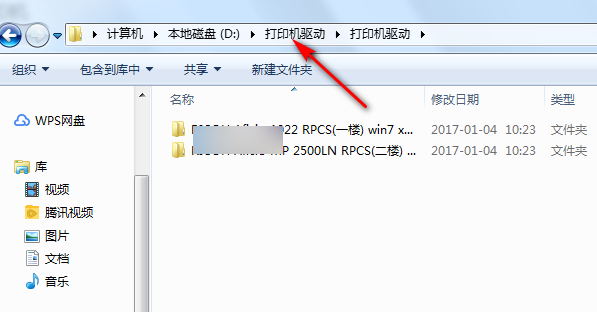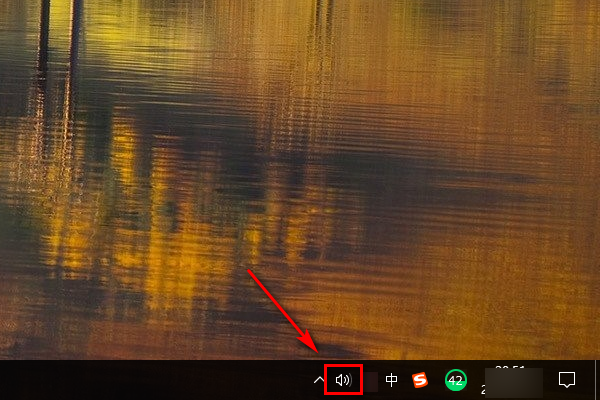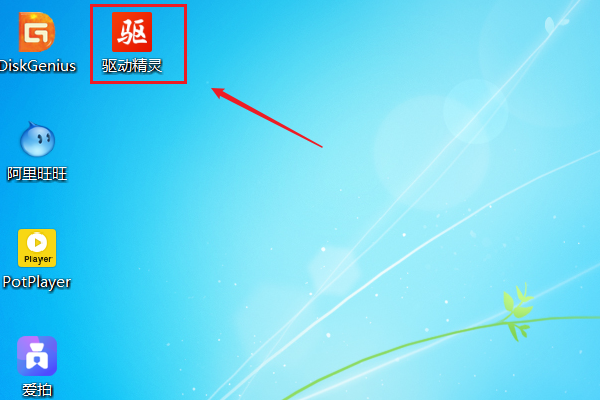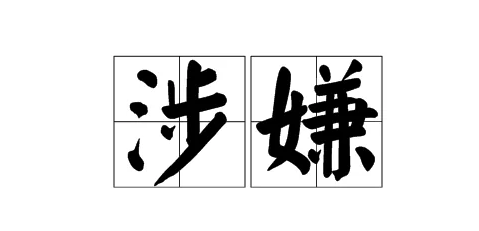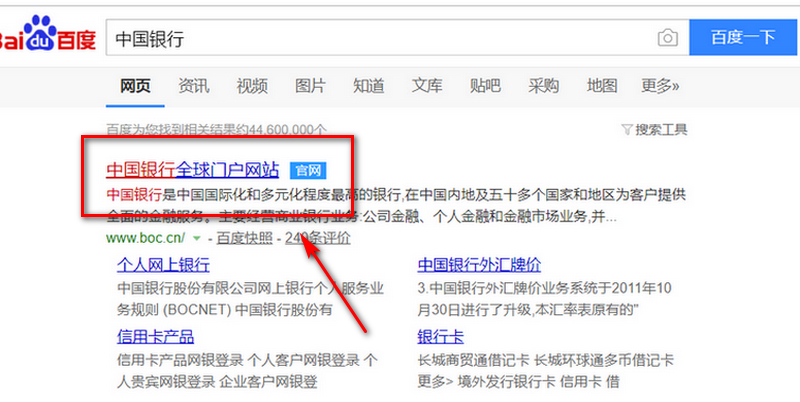创新5.1声卡驱动怎么安装
的有关信息介绍如下:创新5.1声卡驱动安装步骤如下:
1、首先我们下载好创新5.1声卡驱动,找到并点击运行中国驱动4.0安装软件。
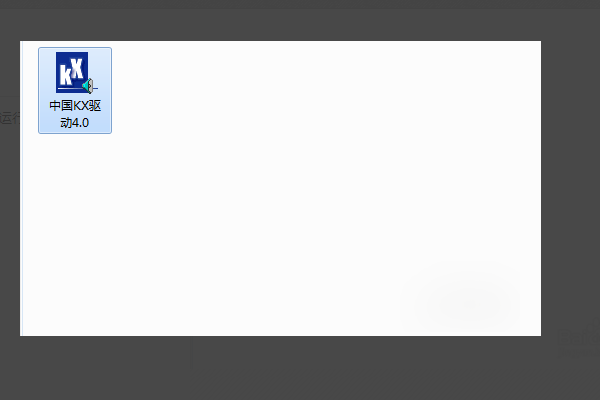
2、然后软件会弹出安装界面,我们点击界面瞎放的快速安装选项即可。
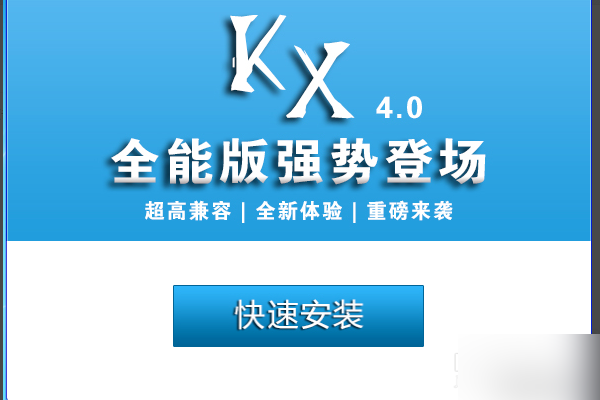
3、然后我们在弹出来的页面找到并点击安装选项。
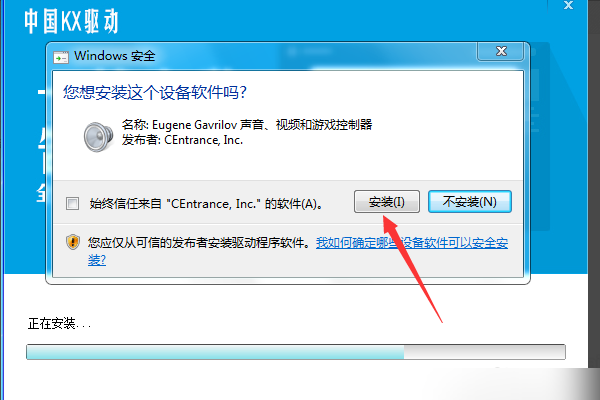
4、我们需要在导入效果图前打钩,并且勾选电音机架可以选择安装选项。
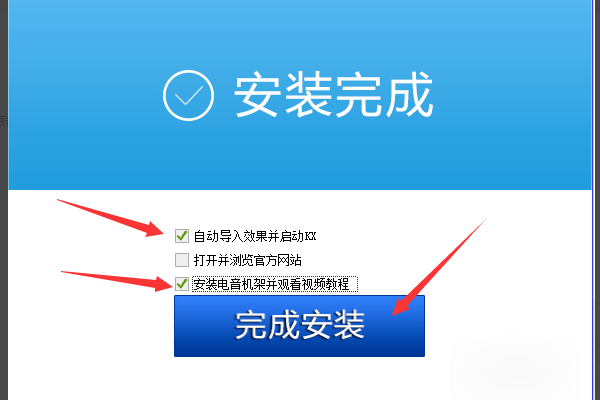
5、在弹出来的页面,我们点击界面下方的确定选项就完成安装了。
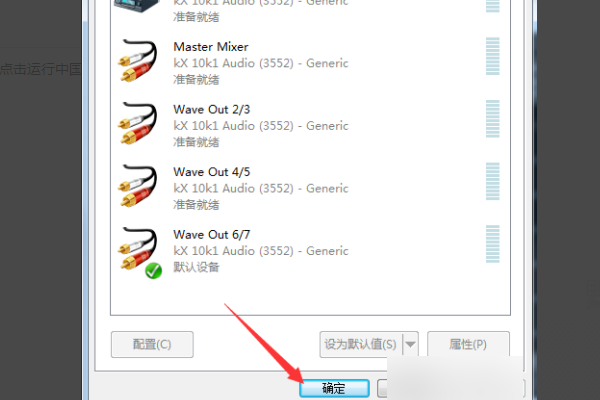
6、最后我们禁用电脑自带的声卡,方法,把视频和游戏控制器里的以Realtek开头的右键禁用,重启电脑就安装好了创新5.1声卡驱动了。
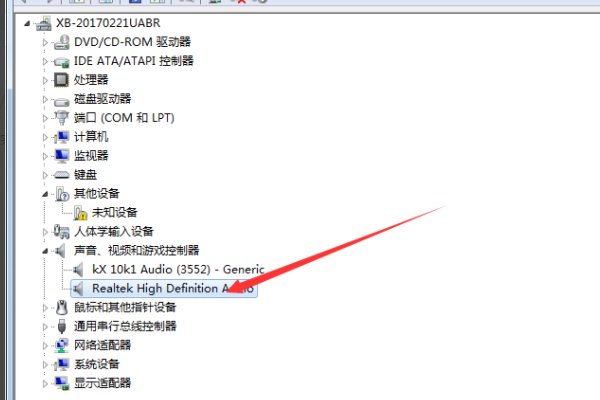
版权声明:文章由 去问问 整理收集,来源于互联网或者用户投稿,如有侵权,请联系我们,我们会立即处理。如转载请保留本文链接:https://www.qwenw.com/article/374291.html